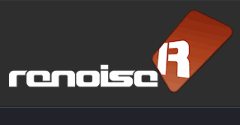 |
サンプラー:エフェクト画面「Effects」と書かれたボタンをクリックすれば、サンプラー内蔵エフェクト画面が開きます。 ここで、必要なエフェクターを自由に並べてサンプルの音に彩を加えます。 そして、それらエフェクターが連なった状態を「エフェクト・チェイン」と呼んで管理します。
Renoise の内蔵エフェクターはここ数年で増々充実しました。 chorus, delays, EQ, 等の普段よく使うものや、「meta device」と呼ばれる、トラック間でデバイス同士のパラメーターを繋ぐことが出来る特別なものまであります。 しかし、それらのエフェクターは、元々 Renoise の各トラック用に開発されたものでした。 ですが、今やこれらの強力なエフェクター群を、サンプル・インストゥルメント内に組み込めるようになりました。 好きなだけエフェクターを使ってエフェクト・チェインを作り、サンプルに割り当てる事ができます。 エフェクト・チェイン間で meta device を使う事すら可能です(まさにRenoiseのトラック間でそうするように)。 注)このサンプラー・エフェクト画面内に、エフェクターを1つでも設定したサンプル・インストゥルメントは、基本的に1つのトラック上でしか使えません。 一般的なDAWの場合、これはある意味当たり前の概念なのですが、伝統的なトラッカースタイルのソフトは1つのサンプルを何トラックにもまたがって入力する事が出来ました。 もちろん Renoise もその伝統は受け継いでいますし、"インストゥルメント内に" DSPエフェクターを使わなければ、今でも複数トラックにまたがって1つのサンプルを入力する事は可能です。 もしインストゥルメント内でエフェクターを使う場合に限り、ルーティングの安定度や遅延補正処理をしっかりと保つ為に、この制限が設けられる事になりました。 そういう場合、インストゥルメント・セレクター画面のサンプル名の左横に鎖のようなアイコン( ただし、エフェクト・チェインの最後尾で、オーディオ信号の出力トラックを指定する事は出来ます。
つまり、1つのインストゥルメント内に、複数のエフェクト・チェイン列を設置し、各オーディオ信号の出力先をトラック毎に振り分ける事は可能です。 プラグイン・シンセのマルチアウト出力と同じ事が出来る、と考えると分かり易いかもしれませんね。 エフェクターの扱い方に関しては、トラック・エフェクトと全く同じなので、そちらの解説を参考にしてください。
関連ページ |
 |
| Renoise Japanese manual | http://www.renoise.com |